随着科技的快速发展,苹果mac电脑成为越来越多人选择的电脑品牌。然而,对于那些初次使用mac电脑的用户来说,刚开始的安装和设置可能会有些困惑。本文将详细介绍苹果mac安装教程,帮助你轻松上手新一代操作系统。
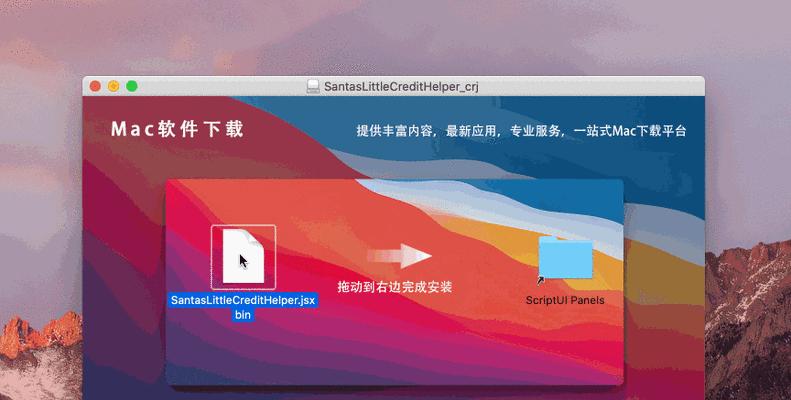
1.准备工作:购买合适的mac电脑,并确保满足最低系统要求。
选择一款符合你需求的mac电脑,可以根据预算和使用场景选择不同型号;查看该电脑所支持的最低系统要求,并确保你的电脑符合这些要求。
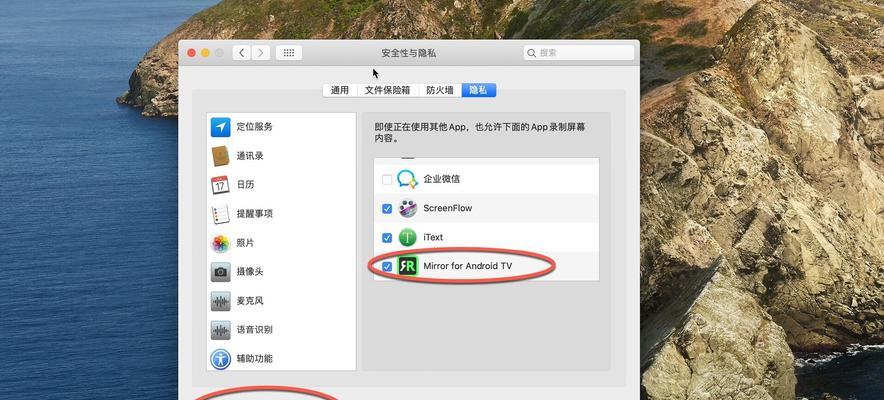
2.下载macOS:从AppStore下载最新版本的macOS。
进入AppStore应用,在搜索框中输入“macOS”,找到最新版本并点击下载。确保你有良好的网络连接,以便下载过程顺利进行。
3.创建启动盘:使用磁盘工具将下载好的macOS制作成启动盘。
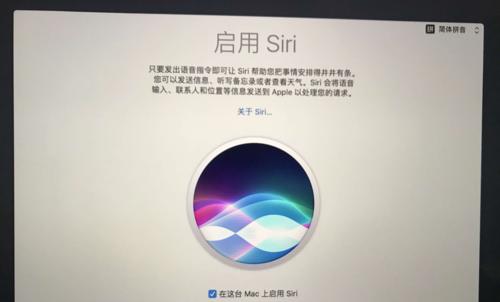
打开“应用程序”文件夹中的“实用工具”,找到“磁盘工具”。将一个格式良好的USB闪存驱动器插入电脑,并在磁盘工具中选择该驱动器,点击“抹掉”选项,然后选择“MacOS扩展(日志式)”作为格式,点击“抹掉”按钮完成格式化。接着,在磁盘工具中选择“恢复”选项,将下载好的macOS安装文件拖动到目标位置,选择目标驱动器,点击“恢复”按钮即可创建启动盘。
4.开启安装过程:将启动盘插入电脑,重新启动电脑并按住Option键选择启动盘进行安装。
将制作好的启动盘插入mac电脑的USB接口,然后重新启动电脑。在启动过程中按住Option键,直到看到屏幕上显示可用的启动选项。选择启动盘并按下回车键,电脑将自动从该启动盘启动。
5.安装macOS:按照提示完成macOS的安装过程。
选择合适的语言和地区设置后,点击“继续”按钮,同意软件许可协议。选择要安装的磁盘,点击“安装”按钮,然后等待安装过程完成。
6.迁移数据:根据需要选择是否迁移旧电脑上的数据和设置。
如果你有旧电脑上的数据和设置需要迁移,可以选择“从Mac、TimeMachine备份或启动盘迁移数据到此Mac”的选项,并按照提示进行操作。
7.设置AppleID:登录或创建一个AppleID,以便使用iCloud等苹果服务。
在安装过程中,系统将要求你登录或创建一个AppleID。如果你已经有了AppleID,只需输入相关信息进行登录;如果没有,可以点击“创建新的AppleID”并按照提示进行注册。
8.安装应用程序:从AppStore或其他渠道下载你需要的应用程序。
进入AppStore或其他可信任的应用市场,搜索你需要的应用程序,并点击下载安装。在下载和安装过程中,系统可能会要求你输入AppleID密码进行验证。
9.配置系统设置:根据个人喜好进行各项设置调整。
进入“系统偏好设置”菜单,根据个人喜好调整系统设置,例如更改桌面背景、调整声音、键盘设置等等。
10.设置iCloud:配置和管理iCloud云存储服务。
进入“系统偏好设置”,点击“AppleID”选项,然后选择“iCloud”。在这里,你可以选择启用哪些应用程序的iCloud备份和同步功能,并管理你的存储空间。
11.设置时间机器:配置自动备份和恢复功能。
进入“系统偏好设置”,点击“时间机器”选项。连接一个外部硬盘用于备份,并在该界面上启用时间机器功能。
12.安装系统更新:定期检查并安装系统更新,以确保系统的安全和稳定性。
进入“系统偏好设置”,点击“软件更新”选项。系统将自动检查是否有可用的更新,并提醒你进行安装。
13.设置安全性和隐私:保护你的mac电脑免受恶意软件和未经授权的访问。
进入“系统偏好设置”,点击“安全性和隐私”选项。在这里,你可以设置防火墙、密码、隐私权限等,以加强系统的安全性。
14.学习基本操作:熟悉mac操作系统的基本功能和操作方法。
通过阅读官方文档、观看视频教程或参加培训课程,学习如何使用mac操作系统的基本功能,例如文件管理、多任务处理、快捷键等。
15.寻求帮助:如果遇到问题或困惑,及时寻求官方或社区的技术支持。
如果你在使用mac电脑的过程中遇到问题或需要进一步的帮助,可以参考官方文档、访问苹果官方网站的支持页面,或加入社区论坛和其他mac用户交流。
本文详细介绍了苹果mac安装教程的各个步骤及相关设置,希望能帮助读者快速上手新一代操作系统。通过正确的安装和设置,你将能够充分利用mac电脑的强大功能,并享受苹果生态圈带来的便利和愉悦。
标签: #苹果安装教程

